-
Découper une forme dans un plan
Bonjour!
L'automne est à notre porte et les feuilles des arbres commencent à tomber.
Je vous explique donc aujourd'hui comment faire une feuille d'arbre ou toute autre forme dans un objet "Plane".
L'étape 1 consiste à faire dans un logiciel comme Photoshop, Gimp, une feuille en noir et blanc.
Voici l'image que j'ai utilisée et que j'ai fait en utilisant le logiciel Irfanview.

L'étape 2, dans Blender 3D, consiste à placer un objet "Plane" au centre de l'écran 3D : Shift + A > Mesh > Plane.
Pour l'étape 3, cliquer sur le bouton Material pour configurer les divers paramètres matériels du plan.

Cliquer sur le rectangle coloré dans le panneau Diffuse pour choisir une couleur.
Mettre Intensity à 0 pour Specular sinon vous verrez parfois votre matériel transparent dans les hautes lumières.
Activer aussi l'option Transparency et Ztransparency dans le panneau Transparency.
Mettre Alpha et Specula sur la valeur 0.
Activer Receive Transp dans le panneau Shadow.
Ci-dessous la configuration matériel à faire. Bien sûr la couleur dans le panneau Diffuse est à votre discrétion.

L'étape 4 consiste à faire la découpe en utilisant notre image en noir et blanc.
Pour cela, cliquer sur le bouton Texture, sur le bouton New et finalement sur le mot Clouds.
Dans la liste qui apparaît cliquer sur Image or Movie.
Trouver le panneau Image un peu plus bas et cliquer sur le bouton Open pour rechercher et charger votre image dans Blender.
Une fois que votre image est chargée dans Blender, vers le bas, trouver le panneau Influence.
Sous Diffuse, désactiver Color et activer Alpha. Mettre Alpha à -1 en glissant le curseur sur la gauche complètement.
Activer l'option RGB to Intensity et mettez DVar à 0 en glissant le curseur sur la gauche complètement.
Voici en bas comment vous devez configurer chaque image dans le tableau Influence.
Noter que dans mon fichier les feuilles rouges et oranges ont seulement la texture Contour car elles ont uniquement une forme.

Vérifier dans le panneau Image Sampling sous Alpha que rien n'est coché pour chacune des 2 images.

En bas, une image stéréoscopique des feuilles qui tombent.
Vous pouvez aussi utiliser une 2e image avec vos découpes.
Dans cet exemple j'ai utilisé la photo d'un tigre. Ci-dessous le panneau des textures.

Le résultat de cet ensemble. J'ai juste mis le tigre sur les feuilles bleues.
Finalement pour vos découpes,
noter que la valeur du paramètre Alpha sous Diffuse dans le panneau Influence contrôle le résultat final.
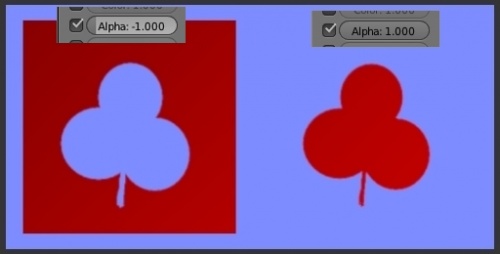
Si Alpha = -1 on obtient le contour. Si Alpha = 1 on obtient la forme.
Mon fichier blend est disponible ici.
Voilà! C'est fini pour aujourd'hui.
Mes amis!
À la prochaine!
-
Commentaires
Oser repousser les limites de sa créativité
 Twitter
Twitter del.icio.us
del.icio.us Facebook
Facebook Digg
Digg Technorati
Technorati Yahoo!
Yahoo! Stumbleupon
Stumbleupon Google
Google Blogmarks
Blogmarks Ask
Ask Slashdot
Slashdot


